希望大家喜欢MySQL for Windows 解压缩版配置安装这篇教程,也希望帮助大家顺利安装MySQL。
1、 MySQL安装文件分为两种,一种是msi格式的,一种是zip格式的。如果是msi格式的可以直接点击安装,按照它给出的安装提示进行安装(相信大家的英文可以看懂英文提示),一般MySQL将会安装在C:/Program Files (x86)/MySQL/MySQL Server 5.6 该目录中;zip格式是自己解压,解压缩之后其实MySQL就可以使用了,但是要进行配置。
2、解压之后可以将该文件夹改名,放到C:/Program Files/MySQL路径中
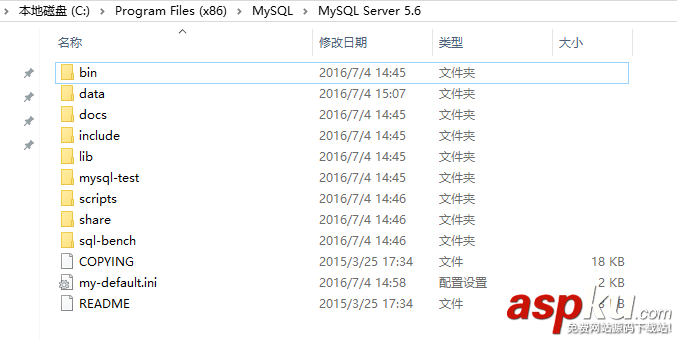
3、配置环境变量
我的电脑->属性->高级->环境变量
选择PATH,在其后面添加: (如:C:/Program Files(x86)/MySQL/MySQL Server 5.6/bin )
PATH=.......;C:/Program Files/MySQL/MySQL Server 5.6/bin (注意是追加,不是覆盖)
如图,本系统是win10
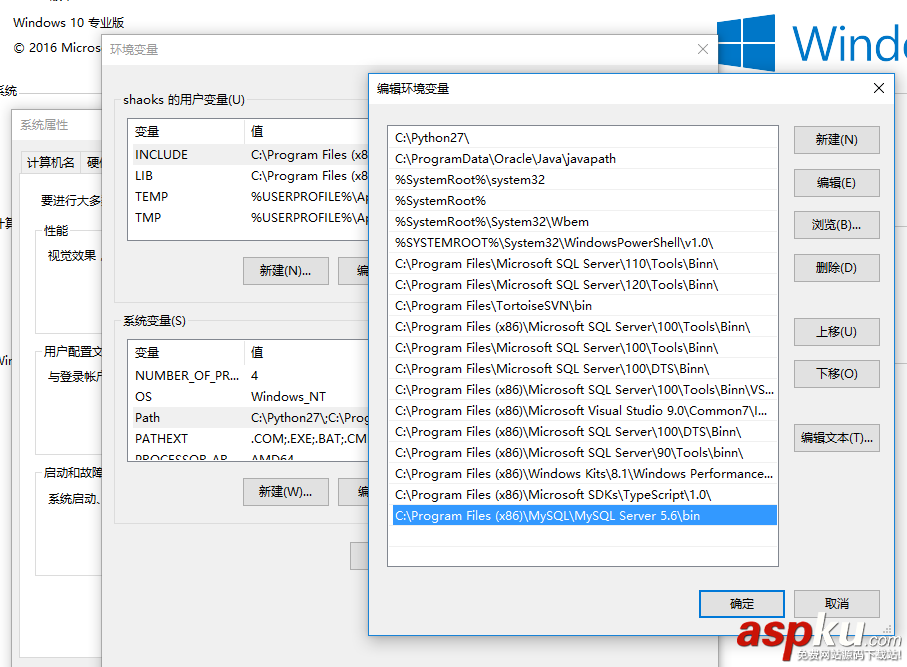
4、修改配置文件
C:/Program Files (x86)/MySQL/MySQL Server 5.6/my-default.ini 打开该文件
在其中修改或添加配置(如图):
[mysqld]
basedir=C:/Program Files/MySQL/MySQL Server 5.6(mysql所在目录)
datadir=C:/Program Files/MySQL/MySQL Server 5.6/data (mysql所在目录/data)
如下图:
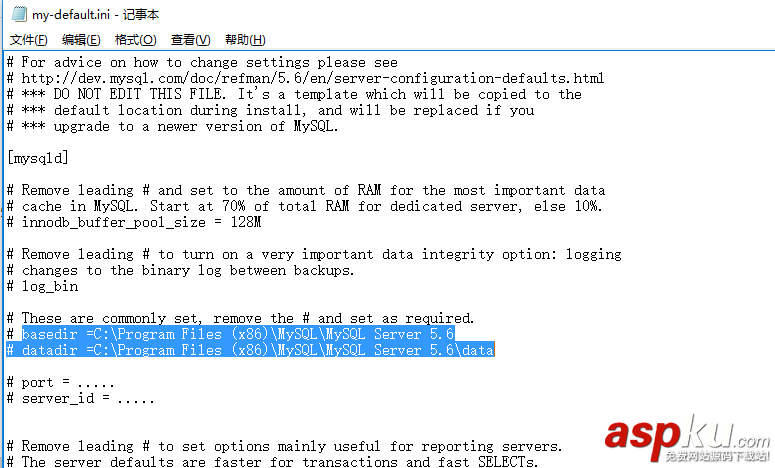
5、以管理员身份运行cmd(一定要用管理员身份运行,不然权限不够)
输入:cd C:/Program Files(x86)/MySQL/MySQL Server 5.6/bin 回车
然后输入:mysqld -install再回车 然后出现

安装成功后,再输入net start mysql 启动服务,然后出现
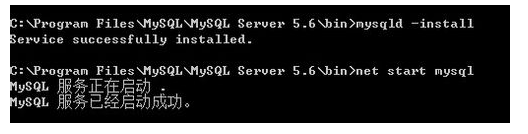
服务启动成功后就可以登录了,输入mysql -u root -p
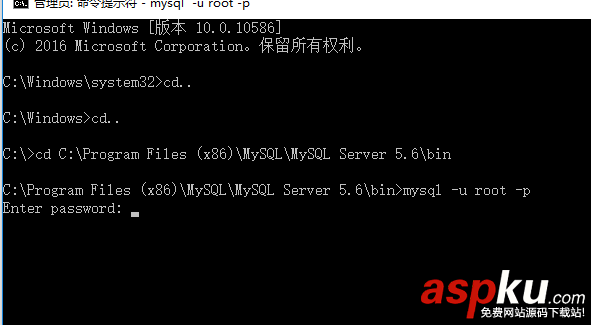
第一次登录没有密码,直接按回车过,登录成功!
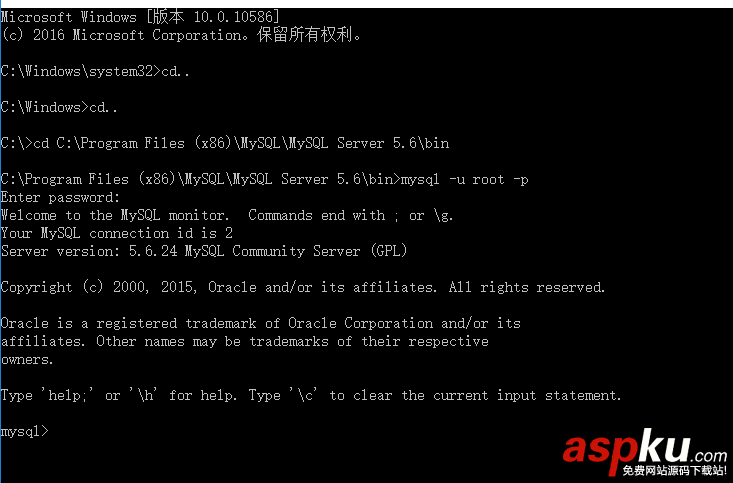
以上就是MySQL 5.6 安装配置方法,希望对大家的学习有所帮助。
新闻热点
疑难解答